win10怎么连接无线显示器 win10连接到无线显示器的方法
更新时间:2023-04-03 10:39:33作者:haoxt
如果笔记本电脑要使用外接显示器,传统的做法是使用连接线,比如hdmi或vga等等,现在许多显示器支持无线连接,支持wifi或蓝牙配对连接,非常方便。许多用户还不知道win10怎么连接无线显示器,其实方法不难,接下来小编就来和大家介绍win10连接到无线显示器的方法。
操作方法:
1、首先需要查看无线显示器的说明书进行操作,连接好电源。在win10系统中点击开始--设置--设备--蓝牙和其他设备--添加。
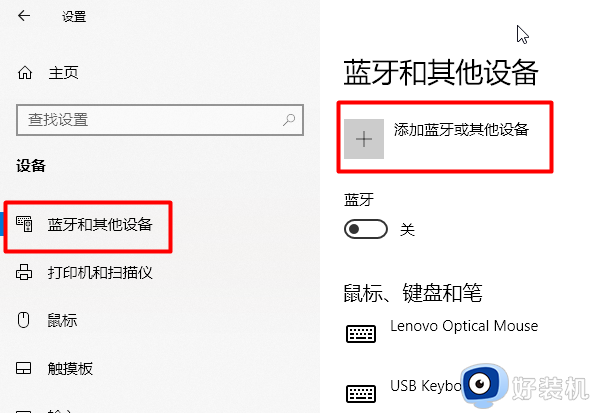
2、在这里打开添加设备窗口。
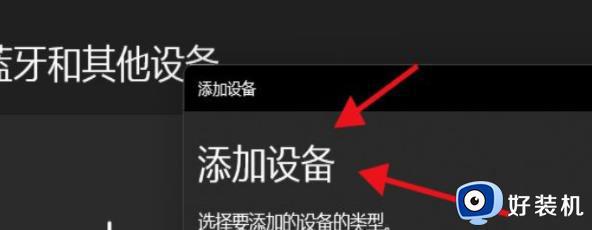
3、就能够在这里添加无线显示器。
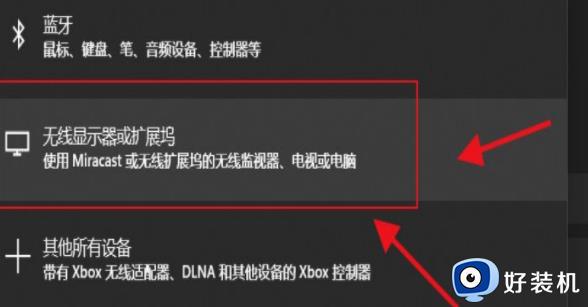
4、在这里搜索无线显示器进行添加了。还可以使用windows+k组合键快速调出搜索框。
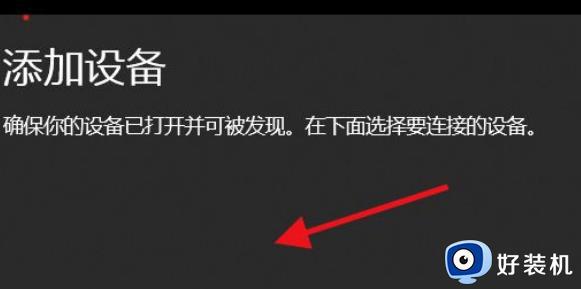
关于win10怎么连接无线显示器的操作步骤就是这样子,如果你需要在win10系统上使用无线显示器,就可以参考上面的教程来操作。
win10怎么连接无线显示器 win10连接到无线显示器的方法相关教程
- win10添加无线显示器的方法 win10怎么添加无线显示器
- win10显示不出无线网络怎么办 win10无线网不显示的解决方法
- win10连接wifi显示无internet,安全怎么办 win10连接wifi显示无internet,安全的解决方法
- win10连接网线后显示未识别网络怎么办 win10插网线以太网显示未识别网络解决方法
- win10系统连接好网线后显示本地连接未识别的网络怎么处理
- win10无线网络不显示如何解决 解决win10无线网络不显示的方法
- win10无internet安全无法上网怎么办 win10无显示internet安全不能上网的三种解决方法
- win10笔记本怎么连接显示器设置 win10笔记本连接显示器设置方法
- win10无线网络不显示图标怎么办 win10没有无线网络的图标处理方法
- win10显示器一会黑一会亮什么原因 win10显示器一会黑一会亮多种解决方法
- win10拼音打字没有预选框怎么办 win10微软拼音打字没有选字框修复方法
- win10你的电脑不能投影到其他屏幕怎么回事 win10电脑提示你的电脑不能投影到其他屏幕如何处理
- win10任务栏没反应怎么办 win10任务栏无响应如何修复
- win10频繁断网重启才能连上怎么回事?win10老是断网需重启如何解决
- win10批量卸载字体的步骤 win10如何批量卸载字体
- win10配置在哪里看 win10配置怎么看
win10教程推荐
- 1 win10亮度调节失效怎么办 win10亮度调节没有反应处理方法
- 2 win10屏幕分辨率被锁定了怎么解除 win10电脑屏幕分辨率被锁定解决方法
- 3 win10怎么看电脑配置和型号 电脑windows10在哪里看配置
- 4 win10内存16g可用8g怎么办 win10内存16g显示只有8g可用完美解决方法
- 5 win10的ipv4怎么设置地址 win10如何设置ipv4地址
- 6 苹果电脑双系统win10启动不了怎么办 苹果双系统进不去win10系统处理方法
- 7 win10更换系统盘如何设置 win10电脑怎么更换系统盘
- 8 win10输入法没了语言栏也消失了怎么回事 win10输入法语言栏不见了如何解决
- 9 win10资源管理器卡死无响应怎么办 win10资源管理器未响应死机处理方法
- 10 win10没有自带游戏怎么办 win10系统自带游戏隐藏了的解决办法
